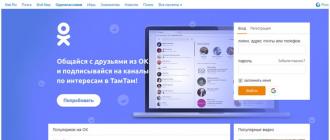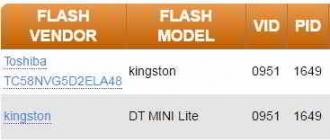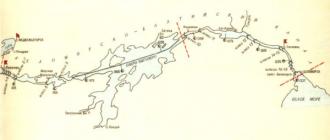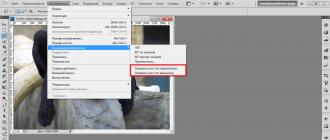Apple a soigné l'Internet gratuit et connecté, la possibilité d'échanger des messages, des fichiers vidéo... Cette fonction est disponible à partir de la version 5 des iPhone. Autrement dit, iMessage ne fonctionne pas sur l'iPhone 4s, mais sur l'iPhone 5s,6, etc. fonctionne parfaitement. Eh bien, l'application iMessage sur iPhone fait cela, mais elle est en mode veille par défaut. Une activation est nécessaire pour le connecter. Tous les utilisateurs ne savent pas ce qu'est iMessage sur un iPhone. Et par conséquent, ils ne connaissent pas le système ni comment le connecter. Il est nécessaire d'effectuer un certain nombre d'étapes de configuration, après quoi ce programme devrait s'allumer correctement.
Voyons donc comment configurer iMessage sur iPhone. Les options de ce messager présentent des différences dont les caractéristiques dépendent de la version du système. Tout d'abord, vous avez besoin d'une carte SIM active dans votre appareil. Ensuite, on retrouve la section « Paramètres » dans l'iPhone, puis « Messages », après quoi « iMessage » apparaît. Nous le mettons en état de marche en allumant l'icône située en face de cette fonction. Et un accord apparaîtra qui devra être approuvé - "OK". Il doit contenir des informations sur l'éventuel retrait de fonds mineurs par l'opérateur pour le service d'activation fourni, c'est-à-dire pour les SMS. Après une seconde, « Votre identifiant Apple pour iMessage » apparaîtra. En cliquant sur ce lien, vous serez redirigé vers le champ « Connexion avec l'identifiant Apple ». Pour continuer, vous devez enregistrer un compte Apple ID. Ensuite, entrez votre identifiant Apple et votre mot de passe dans le champ approprié, après quoi ce programme sera activé. Si le programme ne s'active pas, cela signifie que vous avez mal exécuté une fonction ou une action, ou que vous ne l'avez pas exécutée du tout. Réessayez tout en suivant ces recommandations étape par étape. Il faudra découvrir pourquoi cette fonction n’est pas activée.
Nous allons maintenant apprendre à configurer un appareil allumé et déjà activé. En activant la fonction « Lire le rapport », vous définissez une commande par laquelle tous les expéditeurs de SMS seront informés que vous avez lu les messages correspondants. En sélectionnant la fonction « Envoyer par SMS », vous acceptez d'envoyer un texte particulier de la manière habituelle. En activant la fonction « Afficher le sujet », vous autorisez l’affichage du sujet du message. « Nombre de caractères » donne des informations précises sur le nombre de caractères qu'il contient. « Bloqué » renseigne sur vos interlocuteurs bloqués, ceux dont les messages ne peuvent pas être reçus. Dans l'élément « Historique des messages », iMessage vous permet de contrôler le nombre de jours pendant lesquels certains textes sont enregistrés sur cet appareil. Il est également possible de désactiver les notifications concernant les messages provenant d'expéditeurs inconnus et de nombreuses autres fonctions.
L'élément responsable de l'envoi et de la réception des lettres nécessite des paramètres spéciaux, c'est-à-dire la fourniture des informations demandées. Dans la rubrique « Envoi de courriers », vous devez renseigner et désigner les adresses email auxquelles vous souhaitez recevoir les contenus SMS en double. La section « Démarrer une nouvelle conversation avec » est responsable des SMS sortants. Il indique le numéro de téléphone à partir duquel vous les enverrez, c'est-à-dire le numéro de la carte SIM qui sera dans votre iPhone. Après avoir terminé les étapes ci-dessus, le système de l'application iMessage devrait fonctionner correctement. Les messages eux-mêmes seront surlignés en bleu et non en vert, comme les messages ordinaires, et en haut il y aura une désignation indiquant que vous utilisez cette catégorie particulière de messages. Pour utiliser à nouveau les messages normaux, il vous suffit de désactiver iMessage. Ensuite, vous apprendrez comment fonctionne iMessage.

Envoi d'iMessages
Cette fonction s'effectue bien entendu via la rubrique « Messages ». Alors, comment envoyer un message. Pour ce faire, vous devez activer l'élément de nouveaux messages en cliquant sur une icône similaire représentant une feuille et un stylo plume dessus. Ensuite, à l'aide d'une des méthodes, sélectionnez le contact à qui le message sera adressé :
1. Entrez le numéro de téléphone ou l'identifiant Apple requis dans le champ de la barre d'adresse.
2. Commencez à saisir le nom de l'interlocuteur et le système lui-même proposera des options de numéro.
3. Appuyez sur l'icône plus bleue et sélectionnez manuellement le contact souhaité dans la liste complète des destinataires possibles.
De plus, si le système fonctionne correctement et qu'iMessage est connecté comme il se doit, le lien du bouton d'envoi sera bleu. Si votre interlocuteur n'utilise pas ce programme ou qu'il n'est pas connecté correctement, le même bouton deviendra rouge et un point d'exclamation apparaîtra en face. Si vous avez configuré l'envoi comme SMS normal (discuté ci-dessus) ou si le programme iMessage n'est pas connecté à l'appareil, l'icône « envoyer » s'allumera en vert. Eh bien, si tout se passe comme prévu, le message lui-même est écrit dans le champ du message et en appuyant sur le bouton bleu « envoyer », nous envoyons le message à l'emplacement sélectionné, il commence à être envoyé.
Les développeurs de produits pour appareils Apple s'efforcent toujours d'améliorer d'une manière ou d'une autre et de faciliter l'utilisation de leurs gadgets de marque par les utilisateurs. Cela donne lieu à diverses applications et options utiles. Par exemple, iMessage. Comment activer cette option ? Ce que c'est? Pourquoi est-ce nécessaire et est-ce vraiment nécessaire ? Il y a des réponses à toutes ces questions.
Ce que c'est
Avant d'activer iMessage, vous devez comprendre ce qu'est réellement cette application. Tout d'abord, il s'agit d'une option utile qui permet aux propriétaires d'équipements Apple de communiquer gratuitement entre eux. Tout utilisateur d'un iPod nouvelle génération peut envoyer des messages texte, des photos et des vidéos à son interlocuteur. Naturellement, l'application ne fonctionne que dans l'entreprise « d'origine » - Apple. Aucune autre entreprise n’a tout simplement la possibilité de se connecter à la conversation iMessage. Comment activer cette application ? Nous en reparlerons un peu plus tard.
A quoi ça sert ?
Alors pourquoi est-ce un shareware ? Parce que rien n’est totalement gratuit. Ici, le prix de l'émission est limité par les demandes du fournisseur Internet. Oui, oui, l'application fonctionne exclusivement sur Internet, sans être liée à un opérateur télécom spécifique. En termes simples, une carte SIM n’est pas du tout nécessaire. Connexion Internet uniquement. La convention est cachée là-dedans : il faut aussi payer pour le Réseau. Eh bien, ou pas, si nous parlons de Wi-Fi « gratuit » dans les lieux publics. Et cela devient gratuit de plus en plus souvent et dans de nombreux endroits. Par conséquent, l’apparition d’une telle application est devenue une véritable bouée de sauvetage pour les utilisateurs.

Activation
Beaucoup ont déjà apprécié tous les délices d'une application aussi utile qu'iMessage. Comment l'activer sur votre appareil ? Rien de plus simple ! Vous devez vous rendre dans « Paramètres », dans la section « Messages ». Le menu de droite indiquera iMessage. Comment activer cette option ? Il vous suffit de faire glisser l'interrupteur à bascule sur le côté pour qu'il change de couleur en vert. Tous! L'application est activée, vous pouvez la personnaliser vous-même. Attention! Pour l'activer, vous devez disposer d'une connexion Internet (n'importe quelle connexion : au moins 3G, au moins Wi-Fi). Voilà, après cela vous pouvez utiliser l'application à tout moment et n'importe où. Ce dernier est particulièrement pertinent. Surtout pour ceux qui voyagent beaucoup.
iPhone 5
Avant d'activer iMessage sur iPhone 5, cela vaut la peine d'en savoir plus sur les deux. L'application utile est devenue disponible pour les utilisateurs après la sortie du système d'exploitation mobile iOS 5. Avant cela, l'option n'existait tout simplement pas ! Ceci est une note pour ceux qui envisagent simplement d'acheter un iPhone, en économisant sur le modèle. Il convient de le rappeler tout de suite : les versions obsolètes perdent tout simplement le soutien de l'entreprise à mesure qu'elle se développe et introduit de plus en plus d'options utiles, dont beaucoup ne fonctionnent tout simplement plus pour les anciens gadgets. Soit dit en passant, l'iPhone 5 est devenu le premier de la famille Apple à proposer l'option de messages gratuits. Et ça a fait sensation ! Bien qu'au début, il y ait eu quelques lacunes notables lors de la collaboration avec les opérateurs de télécommunications. Par exemple, lors du changement de carte SIM, certains paramètres internes ont été perdus, après quoi l'application a cessé de fonctionner. Mais à la fin, les développeurs ont résolu toutes leurs lacunes, après quoi la fonction a commencé à fonctionner comme sur des roulettes : sans pannes, sans problèmes ni décalages.

Quels sont les avantages
Le plus gros avantage c’est que c’est gratuit ! Depuis longtemps, les propriétaires de gadgets utilisent des tarifs mobiles avec Internet illimité, et le Wi-Fi « gratuit » apparaît de plus en plus souvent. Alors pourquoi payer pour des SMS et MMS quand vous pouvez envoyer gratuitement tout ce que vous désirez à vos proches. Et peu importe la distance qui vous sépare. Oui, il existe de nombreuses autres applications commerciales et gratuites avec la même option, mais ici, iMessage est ce qui la distingue (comment l'activer est déjà décrit ci-dessus). Tout d’abord, vous n’avez même pas besoin d’un numéro de téléphone. Uniquement un numéro individuel - Apple ID - et une adresse e-mail, qui est automatiquement associée à l'appareil lors de l'activation. Deuxièmement, lors de l'envoi de messages depuis un iPhone, il n'est pas nécessaire d'accéder à l'application. Il détermine automatiquement à qui et comment l'envoyer, bien sûr, en quelque sorte une « rébellion », car l'utilisateur, en théorie, devrait décider comment gérer ses messages. Mais l’innovation est vraiment utile, et permet même d’économiser de l’argent.

Comment ça fonctionne
Avant d'activer iMessage sur iPhone, vous devez tout comprendre parfaitement. L'utilisateur saisit un message et sélectionne l'expéditeur. Ça y est, le système d'exploitation décide à sa place. Si le destinataire dispose d'iMessage, le message est envoyé via un canal spécial - rapidement et gratuitement. Sinon, l'envoi s'effectue depuis une carte SIM contre de l'argent. Tout est aussi simple que possible ! Avec les iPad, qui n'ont pas Cercullar, les choses sont encore plus simples. Les messages sont envoyés immédiatement via le canal iMessage. Mais seulement pour ceux qui disposent également de cette application. Vous ne pouvez pas envoyer de messages vers Android, Windows et d'autres systèmes d'exploitation !

Personnalisez vos paramètres
Avant d'activer iMessage, cela vaut la peine d'apprendre comment le configurer. Peu de choses sont autorisées à l’utilisateur. Mais ce que nous avons est également largement suffisant ! Tout d’abord, un rapport de lecture. L'expéditeur décide lui-même si l'interlocuteur doit voir si son message a été lu ou non. Deuxièmement, l'utilisateur peut bloquer certains contacts. Ceux, par exemple, qui, pour une raison quelconque, lui sont désagréables. Troisièmement, vous pouvez définir la période de stockage des messages. Par exemple, indéfiniment. Ils ne prennent pas beaucoup de place et peuvent contenir des informations assez importantes. Quatrièmement, vous pouvez définir une limite de temps pour la vidéo et l'audio. Par exemple, 2 minutes. Cela suffit pour enregistrer un message vocal ou envoyer un court message vidéo. À propos, pour l'envoi d'enregistrements vidéo et le chat vidéo, il existe une application système gratuite distincte qui a fait ses preuves.
Mas
Naturellement, Apple ne pouvait pas ignorer ses utilisateurs d’ordinateurs ! Ils ont également accès à iMessage ! Tout d’abord, vous devez mettre à jour votre système d’exploitation vers OS X Mountain Lion. Ce n'est qu'à partir de cette version que la fonction mentionnée avec les messages est disponible. Comment activer iMessage sur Mac ? Oui, lancez simplement l'application depuis votre bureau en précisant votre identifiant Apple. Et voici l’avantage le plus important de ce programme ! Vous pouvez démarrer un dialogue sur un appareil (par exemple, un iPhone) et continuer sur un autre (par exemple, un Mac). Il n'y a qu'une seule condition obligatoire : tous les gadgets doivent être liés à un seul numéro individuel ! C'est tout, pas de carte SIM, pas d'argent, pas de limites.
iMessage est un remplacement gratuit des SMS et SMS traditionnels, pour lesquels les opérateurs de téléphonie mobile facturent beaucoup d'argent. Pour arrêter de payer, si vous n’êtes pas obligé de payer, renseignez-vous dans cet article, comment activer iMessage sur votre appareil mobile.
Pour votre information. Le service est déjà installé sur les nouveaux modèles d'appareils mobiles Apple et certains ordinateurs Mac et vous n'avez pas besoin de rechercher un kit de distribution et d'installer l'application. Il vous suffit d'activer le service et de commencer à économiser.
Comment activer iMessage
Tout d’abord, assurez-vous que votre appareil mobile est connecté à Internet et que vous disposez d’un peu d’argent sur votre solde. Le fait est que pour l'activation, un SMS payant sera envoyé à l'étranger, vers un serveur Apple distant au Royaume-Uni. Ainsi, s'il n'y a pas assez d'argent, l'application ne pourra pas se connecter. Cependant, la bonne nouvelle est que ce sera votre dernier prélèvement SMS.
- Ouvrez Paramètres et recherchez-y les messages. Il s'agit d'un module de communication qui dispose déjà de la fonction iMessage.
- Dans Messages, recherchez iMessage et faites glisser le commutateur sur Activé.

- Après cela, vous devez fournir votre identifiant Apple et votre mot de passe.

- Après cela, attendez la fin de l’activation.
- Dans la foulée, le dernier SMS payant sera envoyé pour confirmation.
- Vérifiez également que les SMS, MMS et les messages de groupe sont activés. Ou uniquement les services dont vous avez besoin.
Par défaut, après s'être connecté au service, votre appareil tentera automatiquement d'envoyer un iMessage gratuit au lieu de SMS payants. Si votre abonné est disponible via le système, pendant le processus de numérotation et d'envoi d'un message, l'indicateur changera de couleur du vert au bleu. Si le voyant reste vert, n'oubliez pas qu'un SMS payant sera envoyé.
Le service est destiné aux utilisateurs avancés possédant plusieurs appareils Apple – un smartphone, une tablette et un ordinateur Mac. Ainsi, vous pouvez activer le service sur tous vos appareils à l'aide d'un seul identifiant Apple, puis commencer à communiquer sur votre Mac à la maison, envoyer et recevoir des messages sur votre iPhone sur le chemin du travail et utiliser l'application sur votre iPad lorsque vous n'êtes pas en déplacement. ville. Très pratique et totalement gratuit.
À activer iMessage sur un ordinateur de bureau Mac, accédez à nouveau au programme Messages, entrez votre identifiant Apple et votre mot de passe. Après cela, cochez la case à côté de votre numéro de téléphone portable et décochez toutes les adresses e-mail. C'est tout, attendez un peu que l'activation ait lieu et vous pourrez l'utiliser.
Vous permet d'envoyer et de recevoir des messages texte et multimédia. Cependant, au lieu d'utiliser un simple numéro de téléphone, il utilise votre adresse e-mail et ne fonctionne qu'avec d'autres appareils Apple tels que : iPad, iPhone, iPod touch et Mac.
Avant de pouvoir commencer à utiliser des messages pour envoyer des textes, des photos, des vidéos, des notes vocales, des emplacements et des fiches de contact, vous devez configurer iMessage sur votre iPhone, iPad ou Mac.
Si vous configurez votre iPhone avec iCloud, iMessage a peut-être été activé en même temps. Si cela ne se produit pas, ou si jamais vous devez réactiver, veuillez lire cet article jusqu'à la fin.
Si vous devez créer un nouvel identifiant Apple, accédez au site Web pour en créer un. Sinon, utilisez vos identifiants de connexion actuels.
1. Ouvrir "Paramètres" sur votre iPhone ou iPad.
2. Cliquez sur "Messages".
3. Changer "iMessage" positionner "DÉSACTIVÉ" et attendez qu'il s'active.
Ensuite, un message apparaîtra "En attente d'activation", cette phase ne dure généralement que quelques secondes, mais il arrive parfois que l'activation de l'application s'étende jusqu'à 24 heures. Vous pouvez également rencontrer des problèmes désagréables.
Une fois iMessage activé, vous pouvez envoyer et recevoir des messages texte et multimédia à d'autres utilisateurs Apple !
Comment ajouter plusieurs adresses e-mail à iMessage sur iPhone et iPad
Si vous souhaitez associer des adresses e-mail supplémentaires à iMessage, qu'il s'agisse de comptes iCloud/Me/Mac/Gmail/Yahoo ou Hotmail, celles-ci sont également faciles à configurer.
1.Ouvrir "Paramètres"
2. Faites défiler le menu
3. Cliquez sur "Messages"
4. Cliquez ensuite sur "Envoi et réception"

5. Cliquez sur « Ajoutez un autre e-mail..."
6. Entrez l'adresse e-mail que vous souhaitez ajouter, vous pouvez également démarrer une conversation avec de nouveaux utilisateurs.

Vous recevrez un e-mail vous demandant de confirmer que vous avez accès au compte de messagerie que vous avez renseigné. Une fois cela fait, vous pouvez commencer à envoyer des iMessages à partir de votre adresse nouvellement ajoutée !
Comment activer ou désactiver la lecture des messages dans iMessage pour iPhone ou iPad
Lisez les messages pour permettre à vos contacts de voir si vous avez consulté leurs iMessages.
1. Ouvrir « Paramètres" sur votre iPhone ou iPad
2. Cliquez sur "Messages"
3. Activez ou désactivez maintenant la lecture des messages selon vos préférences

L'activation et la désactivation fonctionnent avec iOS 5, mais iOS 10 introduit une nouvelle option qui vous permet d'activer ou de désactiver la lecture au cas par cas. Aussi, si vous n'avez pas toujours accès à Internet, activez la fonction « ».
De cette façon, vous pouvez désactiver la visibilité de lecture des messages pour tous les utilisateurs et l'activer pour certains utilisateurs. Pour ce faire, vous aurez besoin.
- Ouvrez une conversation avec l'utilisateur.
- Cliquez sur "Détails" dans le coin supérieur droit.
- basculer vers "Envoyer des lectures de messages" et appuyez sur "Prêt".

Comment activer ou désactiver les aperçus des messages dans iMessage pour iPhone et iPad
Par défaut, iOS affichera un aperçu de votre iMessage (ou SMS) sur l'écran de verrouillage et l'écran d'accueil. Cependant, si vous préférez que votre notification affiche uniquement le nom de l'expéditeur, vous pouvez facilement personnaliser les paramètres de l'application. "Messages" pour ce faire, vous aurez besoin de :
1. Ouvrir "Paramètres" sur votre iPhone ou iPad
2. Appuyez sur "Notifications"
3. Appuyez sur "Messages"
4. Déplacez le curseur " Sur un écran verrouillé" positionner "SUR" pour le désactiver (sur les anciennes versions, il peut y avoir une inscription différente).

Désormais, si vous recevez un message texte (SMS), MMS ou iMessage entrant, seul le nom des destinataires sera affiché sur l'écran d'accueil et le contenu du message sera masqué. Que faire, si ?
macOS High Sierra
La configuration pour utiliser Messages sur un Mac est très similaire à ce que vous devez faire sur un iPhone. En ouvrant l'application pour la première fois, vous réutiliserez l'identifiant Apple que vous prévoyez d'utiliser.
1. Lancer des messages depuis un dossier "Bureau" ou "Applications"

2. Saisissez l'e-mail et le mot de passe de votre identifiant Apple. Si vous utilisez l'authentification en deux étapes ou à deux facteurs pour votre identifiant Apple, saisissez votre code de vérification.

3. Cliquez sur "Messages" dans la barre de menu et sélectionnez "Paramètres"

4. Allez dans l'onglet "Comptes"

5. Sélectionnez le numéro de téléphone et les adresses e-mail auxquelles vous souhaitez accéder.
6. Choisissez le numéro de téléphone ou l'adresse e-mail que les gens verront lorsque vous démarrerez une nouvelle conversation.
Une fois votre compte configuré, vous pourrez envoyer et recevoir des iMessages depuis votre iPhone et Mac.
Comment configurer des messages dans iCloud pour macOS High Sierra
Les messages dans iCloud maintiennent vos messages synchronisés entre votre Mac et vos appareils iOS et vous permettent également de télécharger vos messages lorsque vous configurez un nouvel appareil.
Vous devrez synchroniser votre iPhone et Mac via votre compte. Assurez-vous d'enregistrer les deux appareils avec la même adresse e-mail pour rendre ce processus aussi simple que possible. Cela signifie que vous utiliserez le même identifiant Apple pour les deux.
1. Ouvrir « "iMessage"
2. Cliquez sur "Messages" dans la barre de menu

3. Cliquez sur "Paramètres"
4. Allez dans l'onglet "Comptes"
5. Cliquez sur votre compte "iMessage"

6. Cochez la case "Activer les messages dans iCloud"
7. Cliquez sur le bouton "Synchroniser maintenant"
De cette manière simple, la synchronisation des appareils est activée, mais il y a une mise en garde : iOS 11 ou supérieur doit être installé sur l'iPhone ou l'iPad.
Vous devrez vous assurer que les messages iCloud sont activés dans iOS 11 afin qu'il puisse synchroniser les messages entre votre iPhone, iPad et Mac.
1. Ouvrir "Paramètres"
2. Appuyez sur "Identifiant Apple"
3. Cliquez sur "iCloud"

4. Assurez-vous que le curseur à côté du message est en position "SUR".
5. Ensuite, revenez à "Paramètres".
6. Cliquez sur " messages».

7. Cliquez sur " Synchroniser maintenant" pour synchroniser instantanément vos messages sur iCloud.
Comment envoyer plus que du simple texte dans iMessage ?
Apple a récemment étendu ses capacités de messagerie en ajoutant la possibilité d'envoyer plus que du texte dans un message. Dans l'application Messages, si vous appuyez sur un cœur avec deux doigts, vous pouvez désormais envoyer un message à un ami. C'est une façon vraiment cool d'exprimer vos sentiments en dessinant un cœur ou votre déception en dessinant un visage renfrogné.
Vous pouvez également appuyer sur le bouton « A » pour envoyer des GIF animés, de la musique ou d'autres autocollants que vous avez achetés via l'App Store. La section #images contient des GIF animés fournis avec l'iPad. Il y a suffisamment d'options pour que vous puissiez exprimer presque toutes les émotions.
iMessage est une fonctionnalité très intéressante des appareils Apple. Si vous aimez écrire des messages sur iPhone, iPad et iPod Touch, alors IMessage est un service dont l'apparence est encore meilleure que les messages texte standard. La meilleure chose est que c'est gratuit pour vous et pour tous ceux qui utilisent des appareils iOS ou Mac avec iMessage. Et cela n'est limité par rien, écrivez autant que vous le souhaitez, c'est très pratique à utiliser et permet également d'économiser une somme d'argent décente, surtout pour les jeunes qui ont l'habitude de correspondre et de s'envoyer constamment des photos et des vidéos .
Pour paramètres service messagerie gratuite et instantanée iMessage, après avoir mis à jour vos appareils Apple : iPhone, iPod Touch, iPad (iMac, MacBook) vers iOS 5 et supérieur, vous devez suivre toutes les quelques étapes simples, après quoi vous pourrez communiquer viaiMessagecomplétement gratuitavec mes amispartout sur la planète, où qu'ils soient, sans payer pour envoyer des messages texte et multimédia (photos, vidéos) à votre opérateur télécom.
Il existe plusieurs exigences pour les appareils iOS :
- iOS 5 et supérieur
- Connexion Internet E/3G ou Wi-Fi (au choix).
- Il doit y avoir quelques roubles sur le compte (un SMS est envoyé pour activer le compte)
1. Allez dans " Paramètres» > « messages" Et activer iMessage en cliquant sur le curseur.
iMessage sur iPhone
Lorsqu'il est activé iMessage vous recevrez une telle alerte qui vous informera des frais de SMS que le téléphone envoie pour Activation d'iMessages.
iMessage sur iPhone
Ensuite, vous devez remplir la ligne "Continuer" dans les paramètres de ce service juste en dessous. Ici, vous devez écrire soit votre numéro de téléphone, soit votre adresse e-mail (votre identifiant Apple), ou les deux en option, pour une plus grande fiabilité, mais gardez à l'esprit que si vous écrivez une adresse e-mail, alors si elle n'est pas ajoutée au contact sur le recevoir des messages secondaires, puis dans le champ " Depuis " Votre email sera indiqué ici.
3. Une fois les opérations terminées, vous devez attendre un certain temps, nécessaire pour activer votre compte sur le serveur iMessage.
Effectuez le reste des réglages comme vous le souhaitez !
iMessage iPad
La configuration d'iMessage sur iPad est différente uniquement en ce qu'elle n'a pas de numéro de téléphone
- Aller à " Paramètres» > « messages" Et activer iMessage
- Si vous disposez d'un identifiant Apple (appelé identifiant Apple), saisissez-le dans la ligne "Continuer", si vous n'avez pas de compte, créez-en un.
- Comment utiliser Imessage sur iPad ? exactement la même chose que sur iPhone, lire ci-dessous
Comment configurer iMessage sur iPad
Envoi d'iMessages
Envoi d'iMessages pas différent des SMS et MMS classiques - mais, tout les messages envoyés sous forme d'iMessage seront marqués en bleu, mais envoyé par SMS (pour ceux qui n'ont pas d'iPhone ou qui n'ont pas configuré iMessage) Vert. Il y a aussi un indice dans le domaine de l'ensemble lui-même, ou Champ vert, ou Bleu.
Sans aucun doute, le gros avantage d’iMessage est que lorsque l’autre personne tape un message pour vous, cela sera visible sur votre téléphone et vous attendez une réponse.
Envoyer des fichiers multimédias tels que des photos et des vidéos
Envoyez des photos et des vidéos via iMessage, partagez-les avec des amis - cliquez simplement sur l'icône de l'appareil photo à gauche du champ de texte et sélectionnez le fichier souhaité dans votre collection ou prenez une photo au moment de l'envoi.
Important, Attention !
Si vous n'avez qu'un seul appareil sur lequel vous utilisez iMessage, alors tout va bien, mais si vous utilisez toujours plusieurs appareils sur lesquels iMessage est exécuté, décidez si vous souhaitez qu'ils fonctionnent sous le même identifiant Apple ou en utilisent des comptes différents :
- Avec un seul identifiant Apple, puis saisissez votre identifiant Apple sur tous les appareils. Tous les messages iMessage dans ce cas sera envoyé à tous les appareils, où ceci est entré identifiant Apple.
- Avec des identifiants différents, dans ce cas il faut créer différent identifiant Apple pour chaque appareil en cliquant sur « Créer un nouveau compte » . Et les messages seront envoyés à l'appareil auquel ils sont destinés.